Gunakan Perintah 'dd' Linux Dengan GUI Sederhana
Pada artikel sebelumnya, kita telah membahas tentang berbagai cara menggunakan perintah 'dd' di Linux . Perintah 'dd' berguna untuk banyak tugas yang berbeda, seperti membuat image disk, mencadangkan partisi, dan menulis image disk ke flash drive portabel. Tentu saja, 'dd' hanya tersedia melalui Terminal , dan juga mampu menimpa seluruh hard drive Anda tanpa peringatan, jika Anda mencampuradukkan sumber input dan output Anda. Jadi senang melihat GUI ada untuk pengguna Linux yang menginginkan metode yang lebih ramah pengguna, dan lebih memaafkan menggunakan perintah 'dd'.
Program, yang disebut gdiskdump, mudah digunakan, dan saat menggunakannya tidak akan secepat seseorang yang nyaman menggunakan Terminal , ini jelas merupakan cara yang lebih sederhana untuk mengakses beberapa kekuatan 'dd' yang ditawarkan.
Untuk mengunduh gdiskdump, Anda harus membuka entri Gtk-apps.org(Gtk-apps.org entry) , atau ke halaman Launchpad(Launchpad page) , tempat Anda dapat mengunduh penginstal Debian/Ubuntu atau kode sumbernya. Dalam contoh ini, kita akan menginstal gdiskdump di Ubuntu .
Setelah Anda mengunduh penginstal, Anda cukup mengeklik kanannya dan memilih metode penginstalan yang Anda inginkan. Untuk file DEB , kami menggunakan GDebi .

Setelah terbuka, klik untuk Instal(Install) . Anda mungkin harus memasukkan kata sandi Anda.
Pustaka yang diperlukan akan diunduh dan diinstal secara otomatis, dan setelah selesai, Anda akan melihat konfirmasi ini.

Anda sekarang dapat membuka gdiskdump, yang dapat ditemukan di menu Aplikasi Anda, di bawah Aksesoris.

Anda mungkin perlu memasukkan kata sandi Anda (kecuali Anda baru saja selesai memasukkannya karena alasan lain), karena perintah 'dd' selalu harus dijalankan sebagai root.
Setelah ini selesai, Anda akan melihat layar gdiskdump pertama, yang meminta Anda untuk memilih format input. Anda dapat memilih partisi, hard drive atau file sebagai format input Anda. Memilih file hanya itu, sementara partisi akan menjadi partisi penuh dari hard drive dan opsi hard drive mencakup semuanya (semua partisi).
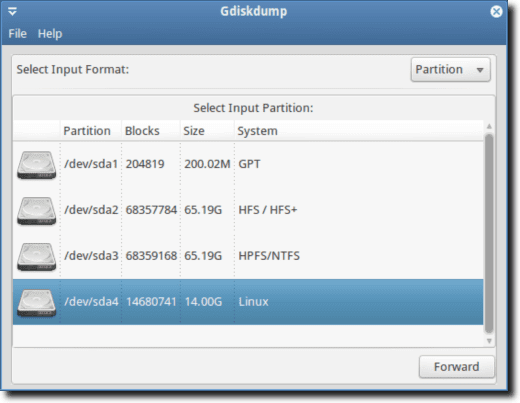
Setelah Anda memilih format input dan perangkat/file Anda, tekan tombol maju untuk pindah ke layar berikutnya, di mana Anda akan memilih format output Anda.

Sekali lagi, Anda memiliki pilihan untuk menghasilkan file, partisi atau hard drive. Anda harus terlebih dahulu memilih jenisnya, lalu lokasi fisik tempat cadangan Anda akan disimpan.

Anda mungkin melihat peringatan, memberi tahu Anda bahwa direktori target Anda tidak memiliki cukup ruang untuk menyimpan cadangan Anda.
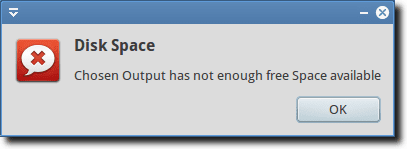
Dengan asumsi Anda telah memilih drive dengan ruang yang cukup, Anda dapat mengklik tombol OK untuk memulai proses. Atau, jika Anda ingin sedikit lebih banyak kontrol (mirip dengan apa yang akan Anda dapatkan menggunakan 'dd' dari baris perintah), Anda dapat memilih untuk melihat Pengaturan Lanjutan(Advanced Settings) .
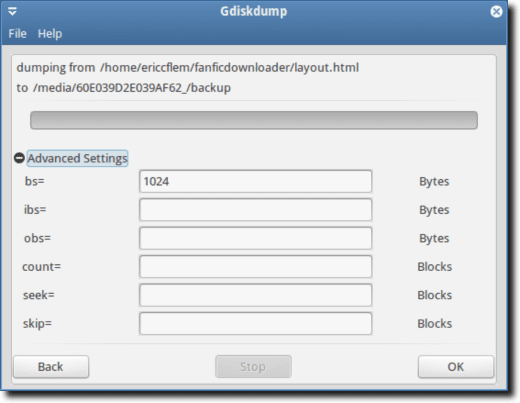
Sekali lagi, ketika Anda siap, tekan tombol OK; peringatan berikut akan selalu muncul.
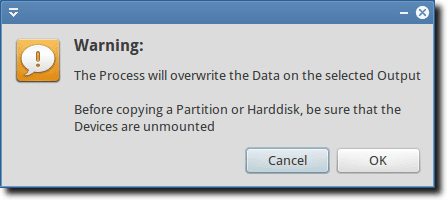
Peringatan ini pertama memberi tahu Anda bahwa cadangan Anda akan menimpa partisi atau hard drive yang Anda pilih sebagai lokasi target Anda, dan bahwa saat menyalin partisi atau hard drive (tetapi bukan satu file), perangkat tidak boleh dipasang. Apa artinya ini dalam praktiknya adalah Anda tidak dapat mencadangkan drive boot Anda. Untuk melakukannya, Anda harus menjalankan 'dd' atau gdiskdump dari flash drive.
Bergantung pada seberapa besar file, partisi, atau hard drive Anda, prosesnya dapat memakan waktu, dan meskipun tidak ada pop-up yang memberi tahu Anda bahwa pekerjaan telah selesai, bilah kemajuan di bagian atas layar akan menunjukkan kepada Anda kapan pencadangan dilakukan. menyelesaikan.
Dan itu cukup banyak untuk itu. Menggunakan 'dd' dari Terminal cepat dan kuat, tetapi bagi mereka yang menginginkan sesuatu yang sedikit lebih ramah pengguna, gdiskdump adalah pilihan yang bagus.
Related posts
Perintah TEMUKAN Linux Dengan Contoh
Konversi Gambar Antar Format melalui Command Line di Ubuntu
Mengapa Perintah "kurang" Lebih Baik Daripada "lebih" di UNIX dan Linux
Panduan Linux Ubuntu untuk Pemula
Perintah Cown di Linux: Cara Menggunakannya
Cara Upgrade Ke Ubuntu Terbaru
Cara Memasang Distro Linux di Chromebook Anda
Cara Mengatur & Mengonfigurasi File TCP/IP Di Linux (Pengaturan TCP/IP Untuk Linux)
Cara Menginstal Hampir Semua Printer Di Ubuntu
Buat Distro Live Linux Kustom dengan Linux Live Kit
7 Program Antivirus Gratis Teratas untuk Linux
5 Distro Linux Terbaik yang Harus Anda Gunakan
Cara Menginstal Ulang Linux Mint Tanpa Kehilangan Data & Pengaturan Anda
5 Cara Mengotomatiskan Pencadangan File di Linux
Cara Memasang & Menjalankan Aplikasi Linux Di Chromebook
5 Alasan Hebat untuk Meninggalkan Windows untuk Linux
HDG Menjelaskan: Apa itu UNIX?
How To Compile Software Packages On Linux
Cara Menginstal dan Mengatur Kali Linux
Cara Menghapus File atau Direktori di Linux
